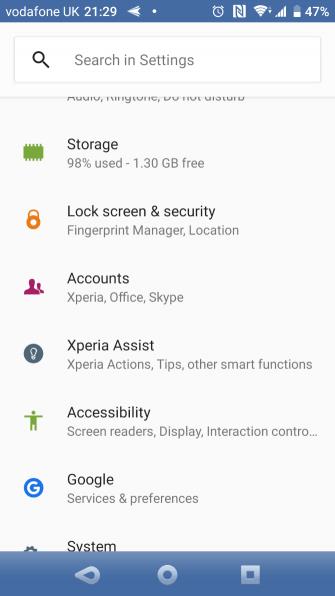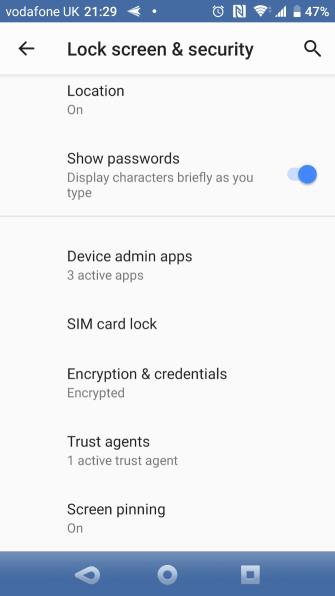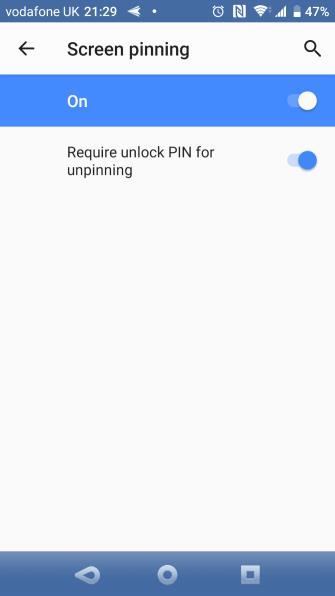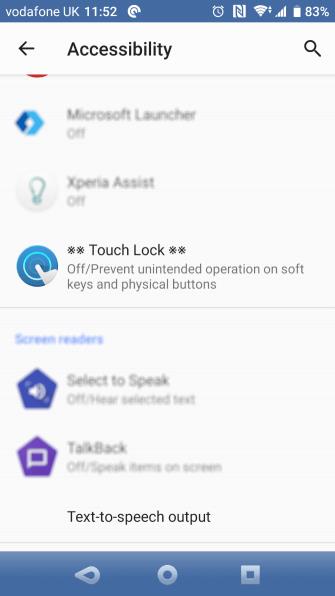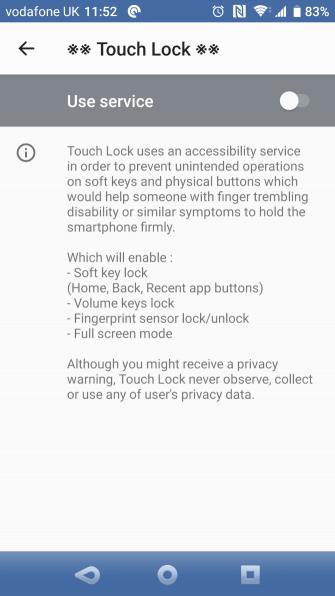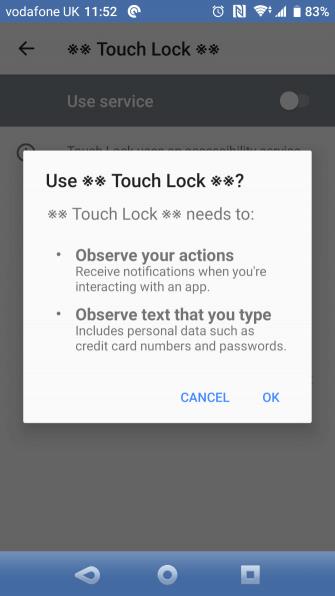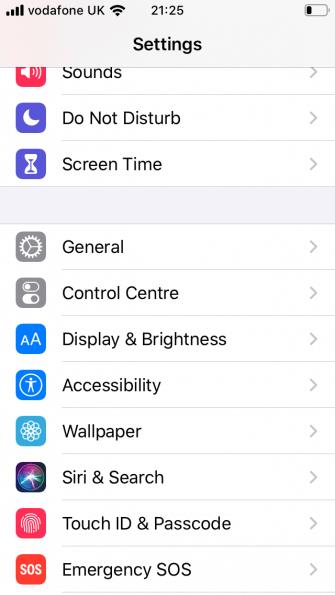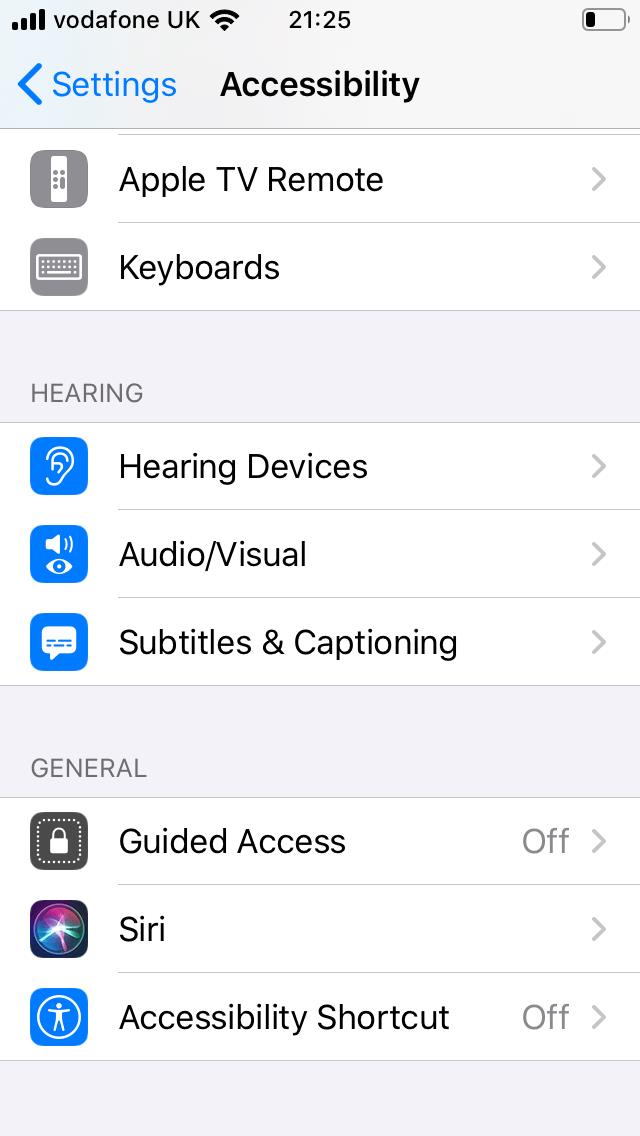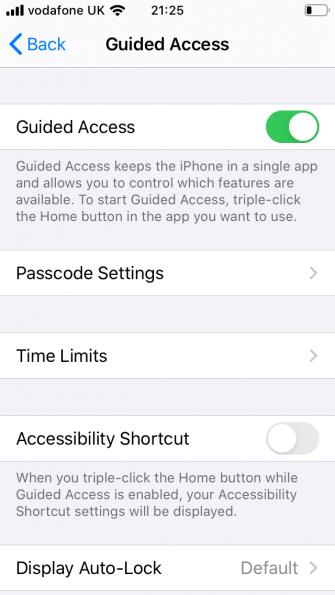Улучшенная технология отображения, синоним, чувствительность сенсорного экрана также обновлена. Однако случайные прикосновения к сенсорному экрану легко приводят к ненужным действиям, вызывая неудобства при использовании.
Фактически вы можете полностью отключить сенсорное управление на мобильных устройствах. Статья покажет вам, как отключить сенсорное управление на Android или iPhone.
Почему вы должны заблокировать сенсорный экран?
Случайное взаимодействие с телефоном может привести к непредсказуемым последствиям и несчастным случаям, которые не редкость. Например:
- Приостановить или выйти из текущего видео.
- Приостановить или пропустить текущую песню.
- Мониторинг дисплея GPS, когда телефон установлен на приборной панели, чтобы просмотреть направления на карте.
- Дети вмешиваются в настройки телефона, а не смотрят видео или играют в игры.
- Приостановить или отменить запись видео.
- Индуцированные нарушения.
Как заблокировать телефон Android в приложении
Если вы боретесь с вышеупомянутыми проблемами, может помочь временное отключение сенсорного экрана. Однако у вас есть более эффективное решение. Screen Pinning - функция, представленная в Android Lollipop, позволяет заблокировать телефон в приложении.
Например, вы можете закрепить приложение YouTube Kids . Ваши дети могут перемещаться внутри этого приложения, но они не могут переключиться на другое приложение.
Вот как включить закрепление экрана в Android:
- Откройте Настройки> Экран блокировки и безопасность> Дополнительно> Экран пиннинга . В Android 9 Pie и выше эта часть называется Безопасность вместо экрана блокировки и безопасности.
- Нажмите Вкл .
- Включение Требовать PIN разблокировки для открепления . Хотя эта функция не является обязательной, она гарантирует, что только вы (не ребенок) могут открепить приложение.
Используйте закрепление экрана на Android
Вот как использовать его на Android 8.1 и выше:
- Откройте приложение, которое вы хотите закрепить.
- Нажмите кнопку Обзор / Последние приложения .
- Проведите пальцем вверх по Недавней карточке и коснитесь значка Pin в правом нижнем углу.
Если вы используете устройство Android 9 или выше, выполните следующие действия:
- Сначала откройте приложение, которое вы хотите закрепить.
- Откройте переключатель приложений, это будет зависеть от способа навигации.
- При использовании классической 3-кнопочной навигации коснитесь квадратной кнопки « Последние» .
- Если вы используете более новую двухкнопочную навигацию или жесты настройки Android 10, проведите пальцем от нижнего края к верхнему краю экрана и удерживайте некоторое время, чтобы увидеть недавно использованные приложения.
- Нажмите на значок в верхней части приложения, которое вы хотите заблокировать, и выберите Pin .
Чтобы открепить приложение с помощью трех или двух кнопок, просто удерживайте кнопку « Назад» на устройстве около 5 секунд. Если активирована новая навигация с помощью жестов Android 10 , проведите пальцем вверх и удерживайте некоторое время. Вам необходимо ввести PIN-код разблокировки, после чего выбранное приложение будет отменено.
Хотя в некоторых случаях эта функция работает нормально, это не решение проблем, описанных выше. Например, он не справляется с расстройством индукции. На этом этапе вам действительно нужно отключить сенсорный экран.
Как отключить сенсорный экран на Android
Touch Lock - это бесплатное приложение, которое позволяет заблокировать сенсорный экран на Android. Также временно отключаются программные и аппаратные клавиши. В основном, это приносит функцию управляемого доступа iPhone на Android.
Это приложение в настоящее время рекламирует 5 секунд после каждой разблокировки. Вы можете избавиться от этого, купив пакет IAP за $ 1,99.
Скачать Touch Lock (бесплатно, IAP доступно).
При загрузке и открытии приложения Touch Lock включите его следующим образом:
- Проведите пальцем влево, чтобы перейти к следующему шагу в руководстве по установке.
- Нажмите Включить сейчас . Это откроет настройки специальных возможностей Android. Здесь найдите Touch Lock и нажмите « Использовать сервис» .
- Нажмите Ok, чтобы подтвердить запрос наблюдения, затем Назад, чтобы вернуться в приложение.
Стоит отметить, что это приложение отслеживает весь введенный текст, включая личную и финансовую информацию. Поэтому сначала следует отключить сенсорную блокировку, даже избегая ее полного использования.
После активации перетащите панель уведомлений вниз и коснитесь значка блокировки. Теперь сенсорный экран и кнопки будут заблокированы. Чтобы открыть его, дважды нажмите на тусклый значок в правом верхнем углу экрана.
Вы можете настроить количество касаний, необходимых для разблокировки сенсорного экрана в настройках приложения. Вы также увидите варианты автоматической разблокировки при получении вызова, покажите предложения по разблокировке и оставите экран включенным.
Отключить сенсорное управление на iPhone
Встроенная функция iPhone временно отключает сенсорное управление. Дублированный Guided Access, позволяет отключать области экрана, даже блокировать физические кнопки. Вот как включить управляемый доступ:
- Откройте Настройки> Специальные возможности> Управляемый доступ .
- Включите управляемый доступ .
- Нажмите Настройки пароля, чтобы установить Пароль и Touch / FaceID, чтобы остановить управляемый доступ.
- Наконец, включите ярлык специальных возможностей . Это действие позволяет 3 раза нажать кнопку «Домой», чтобы в любой момент войти в режим управляемого доступа.
Как использовать эту функцию следующим образом:
- Откройте приложение, которое вы хотите заблокировать.
- Нажмите на кнопку домой 3 раза , чтобы войти в Guided Access .
- Обведите область на экране, которую хотите отключить. Если вы хотите отключить сенсорный режим на полном экране, обведите его.
- Нажмите « Параметры» в левом нижнем углу, чтобы отключить кнопки питания или громкости .
- Выберите Готово .
- Наконец, нажмите Пуск в верхней части экрана, чтобы запустить Guided Access .
Отключенные области экрана будут светло-серыми и не будут реагировать на любые прикосновения.
Чтобы выйти из режима управляемого доступа, 3 раза нажмите кнопку «Домой». Введите правильный пароль или отсканируйте с помощью Touch / Face ID для выхода.
Если вы хотите предотвратить непреднамеренные сбои при записи видео или неправильное использование из-за игры детей, то временное отключение сенсорного экрана - отличное решение. Как видите, выполнять эту работу не сложно. Надеюсь, вам поможет инструкция по отключению сенсорного экрана на телефоне из download.vn.